- Si desea acelerar el Lenovo IdeaPad 320, puede comenzar por deshabilitar los efectos visuales adicionales.
- Además, no dude en ajustar sus planes de energía para que se ajusten a sus objetivos de inmediato.
- Ordenar su carpeta Temp es otro método para mejorar el rendimiento de la PC.
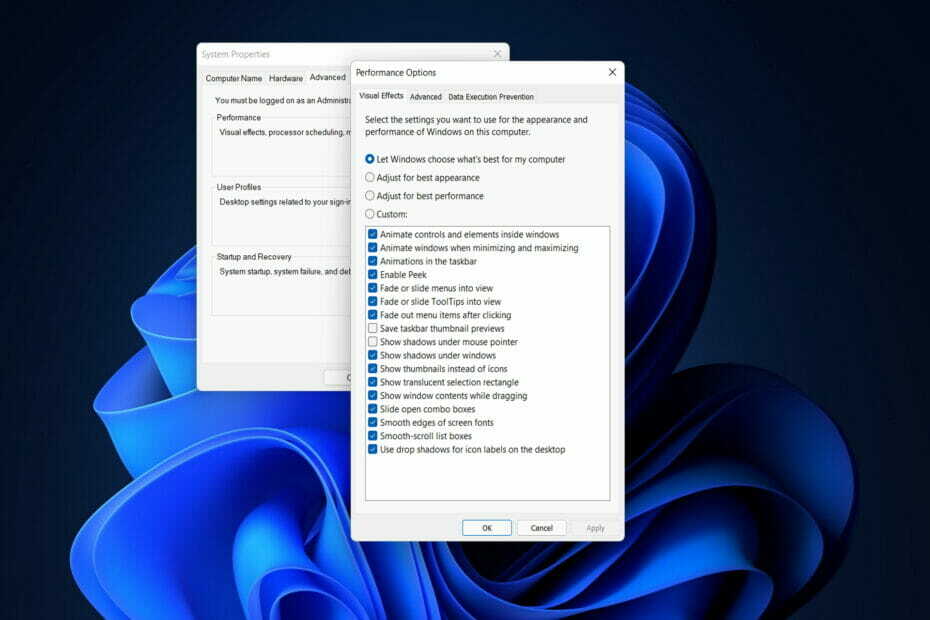
XINSTALAR HACIENDO CLIC EN EL ARCHIVO DE DESCARGA
Este software mantendrá sus controladores en funcionamiento, lo que lo mantendrá a salvo de errores informáticos comunes y fallas de hardware. Compruebe todos sus controladores ahora en 3 sencillos pasos:
- Descargar DriverFix (archivo de descarga verificado).
- Hacer clic Iniciar escaneo para encontrar todos los controladores problemáticos.
- Hacer clic Actualizar los controladores para obtener nuevas versiones y evitar fallas en el sistema.
- DriverFix ha sido descargado por 0 lectores este mes.
Ya sea como resultado del uso excesivo o la degradación natural, esa experiencia inicial lista para usar puede convertirse en un recuerdo lejano. Sin embargo, este no tiene por qué ser el caso, ya que hoy le mostraremos cómo acelerar Lenovo IdeaPad 320.
No hay nada como la sensación de abrir una computadora portátil nueva, sacándolo de la caja y encendiéndolo por primera vez, ¿hay?
Tu ordenador arranca mucho más rápido de lo que podías haber imaginado, y todo desde la primera vez abres el navegador para ejecutar tus programas favoritos y ver un DVD sucede a toda velocidad velocidades
Continúa siendo así por un tiempo, pero con el tiempo, parece que todo se ha ralentizado significativamente.
Existen numerosos arreglos rápidos que incluso los usuarios de computadoras más inexpertos pueden realizar para que sus viejas PC vuelvan a funcionar más rápido y sin problemas, tal como lo hacían en el pasado.
Las partículas de polvo tan pequeñas como una mota de polvo no vienen inmediatamente a la mente como si tuvieran un impacto significativo en el rendimiento del sistema. Sin embargo, incluso en la casa u oficina más limpia, el polvo se acumula en los ventiladores y rejillas de ventilación de su computadora portátil.
En particular, al mirar una película o jugar un juego, las tarjetas de video generan mucho calor y, a medida que se acumula polvo en ellas, se reduce la capacidad de la computadora para mantener una temperatura constante. Considere la posibilidad de conducir un automóvil por el desierto sin aceite.
Síganos mientras le mostraremos cómo acelerar su computadora Lenovo IdeaPad 320, justo después de que entendamos por qué es importante actualizar su sistema operativo.
¿Por qué es importante actualizar mi sistema operativo?
Las fallas de seguridad son particularmente atractivas para los piratas informáticos. Los ciberdelincuentes pueden explotar software vulnerable que está desactualizado o es incompatible con los sistemas operativos modernos.
Para llevar a cabo sus actividades maliciosas, los ataques de malware más peligrosos que vemos hoy en día se aprovechan de las fallas de software en las aplicaciones, los sistemas operativos y los navegadores web de uso común. Estos son programas grandes que deben actualizarse regularmente para permanecer seguros y estables.
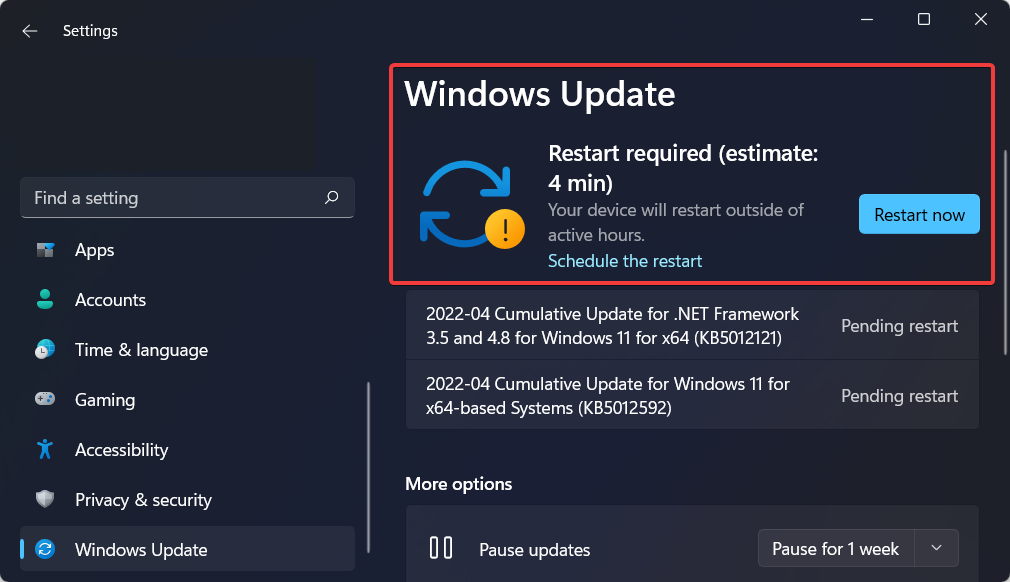
Las actualizaciones de software pueden incluir más que solo correcciones de seguridad. También pueden contener funciones nuevas o mejoradas, así como compatibilidad mejorada con varios dispositivos o aplicaciones.
Además, con frecuencia agregan características nuevas y mejoradas, así como refinamientos de velocidad, todo lo cual contribuye a una mejor experiencia general para el usuario final.
Consejo de experto: Algunos problemas de la PC son difíciles de abordar, especialmente cuando se trata de repositorios dañados o archivos de Windows faltantes. Si tiene problemas para corregir un error, es posible que su sistema esté parcialmente dañado. Recomendamos instalar Restoro, una herramienta que escaneará su máquina e identificará cuál es la falla.
haga clic aquí para descargar y empezar a reparar.
El rendimiento de los usuarios puede verse obstaculizado por un software desactualizado e ineficaz. Pueden fatigarse como resultado de choques frecuentes, lo que afecta su capacidad para hacer su trabajo. Un sistema operativo se puede actualizar para corregir errores y mejorar el rendimiento, lo que permite a los usuarios completar su trabajo más rápido.
¿Cómo puedo acelerar mi PC Lenovo IdeaPad 320?
1. Actualice sus controladores y sistema operativo
- Abierto Ajustes y navegue hasta el actualizacion de Windows sección.

- Aquí, haga clic en el botón azul que dice Instalar ahora o Buscar nuevas actualizaciones, dependiendo del estado de su computadora. Espere a que se complete el proceso y reinicie su computadora.

- A continuación, vuelve a actualizacion de Windows en el interior Ajustesy navegue hasta Opciones avanzadas.
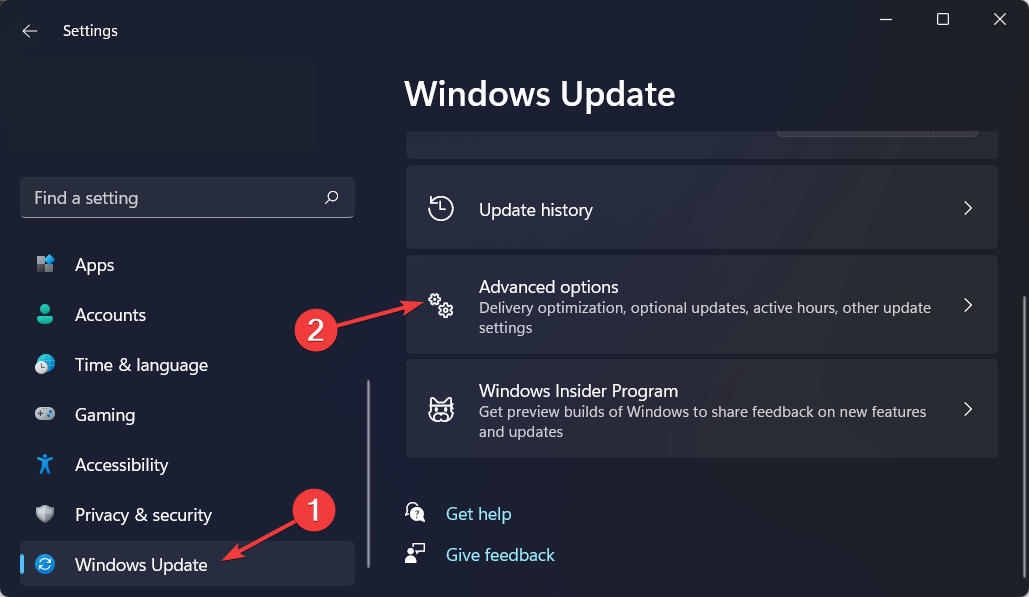
- Aquí, acceda Actualizaciones opcionales y verifique todas las actualizaciones de controladores que se le proporcionan. Por último, pulsa el Descargar e instalar para continuar con el proceso de actualización.

Como una forma alternativa de actualizar manualmente sus controladores, puede usar un software de terceros, como DriverFix, que actualizará, reparará y reemplazará automáticamente todos los controladores de su dispositivo.
Es una solución liviana para aquellos que no quieren ir regularmente a su configuración y buscar nuevas actualizaciones de controladores. Además, se evitarán futuros errores relacionados con el controlador mediante el uso del software.
Algunos de los errores y fallas más comunes de Windows son el resultado de controladores antiguos o incompatibles. La falta de un sistema actualizado puede provocar retrasos, errores del sistema o incluso BSoD.Para evitar este tipo de problemas, puede usar una herramienta automática que encontrará, descargará e instalará la versión correcta del controlador en su PC con Windows con solo un par de clics, y le recomendamos encarecidamente DriverFix. Aquí está cómo hacerlo:
- Descargar e instalar DriverFix.
- Iniciar la aplicacion.
- Espere a que DriverFix detecte todos sus controladores defectuosos.
- El software ahora le mostrará todos los controladores que tienen problemas, y solo necesita seleccionar los que le gustaría arreglar.
- Espere a que DriverFix descargue e instale los controladores más recientes.
- Reiniciar su PC para que los cambios surtan efecto.

DriverFix
Los controladores ya no crearán ningún problema si descarga y usa este poderoso software hoy.
Visita el sitio web
Descargo de responsabilidad: este programa debe actualizarse desde la versión gratuita para poder realizar algunas acciones específicas.
2. Deshabilitar efectos visuales
- Abre el Función de búsqueda de Windows, tipo Ver la configuración avanzada del sistemae ingrese el resultado más relevante.
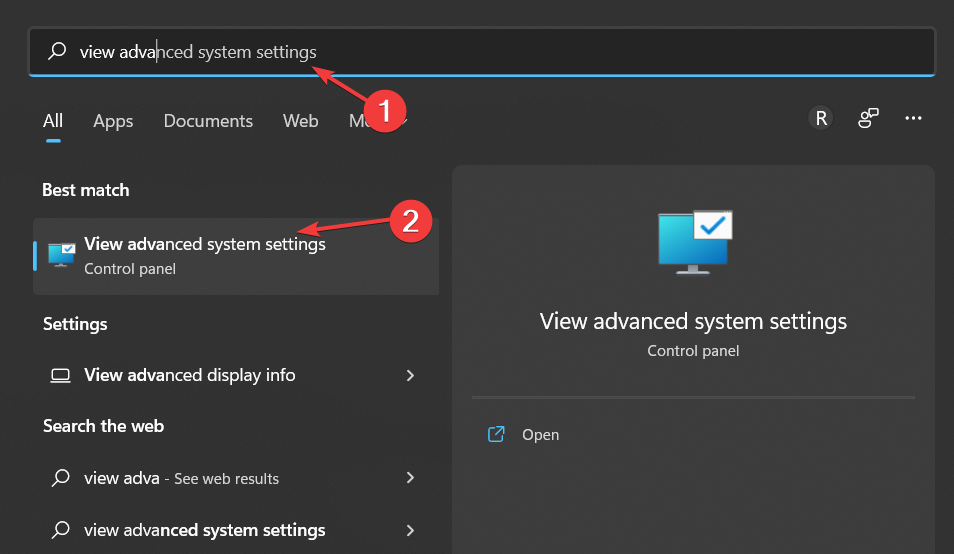
- Navegar a la Avanzado pestaña y seleccione Ajustes.
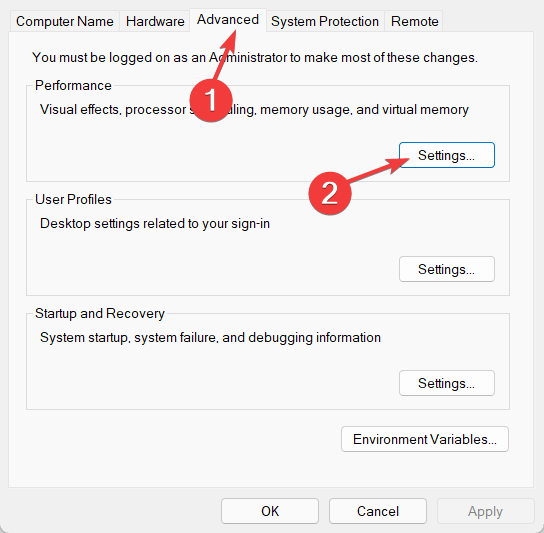
- Agregue una marca de verificación junto a Ajustarse para un mejor desempeño. Bajo el Costumbre lista que se muestra, verifique las siguientes configuraciones: Mostrar miniaturas en lugar de iconos y Bordes suavesdefuentes de pantalla. Haga clic en Aceptar para guardar los cambios realizados y acelerar su Lenovo IdeaPad 320.
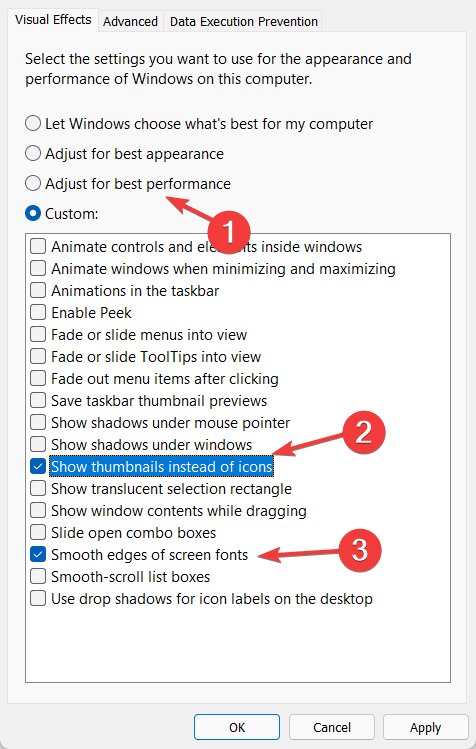
Aunque los efectos visuales pueden ayudar a proporcionar una experiencia visual más distintiva, consumen una cantidad significativa de recursos del sistema. Al final, esto hará que las PC con hardware obsoleto funcionen más lentamente.
Según los informes, la eliminación de los efectos visuales reduce la carga de la GPU en alrededor de un 20 %, así que no tengas miedo de experimentar también con este enfoque.
- Cómo eliminar archivos temporales en Windows 11
- Solución: los archivos temporales de Windows 10/11 no se eliminarán
- Cómo reparar el error de espacio libre requerido de Windows 11
3. Desactivar aplicaciones de inicio
- Mantener CONTROL + CAMBIO + ESC juntos y navegar a la Puesta en marcha pestaña dentro Administrador de tareas.
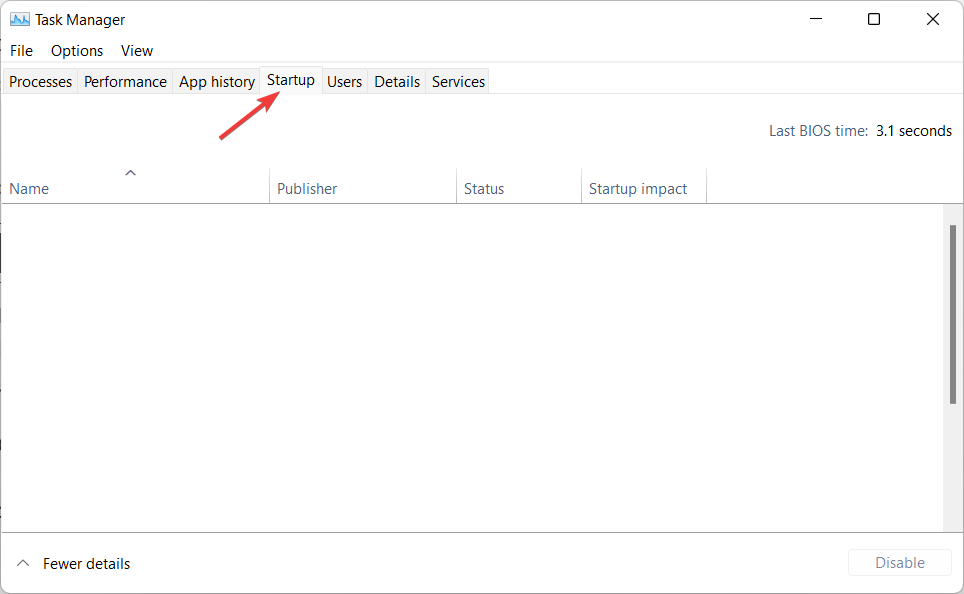
- Aquí, haga clic en todas las aplicaciones que no desea iniciar cada vez que enciende su PC y luego elija Desactivar.
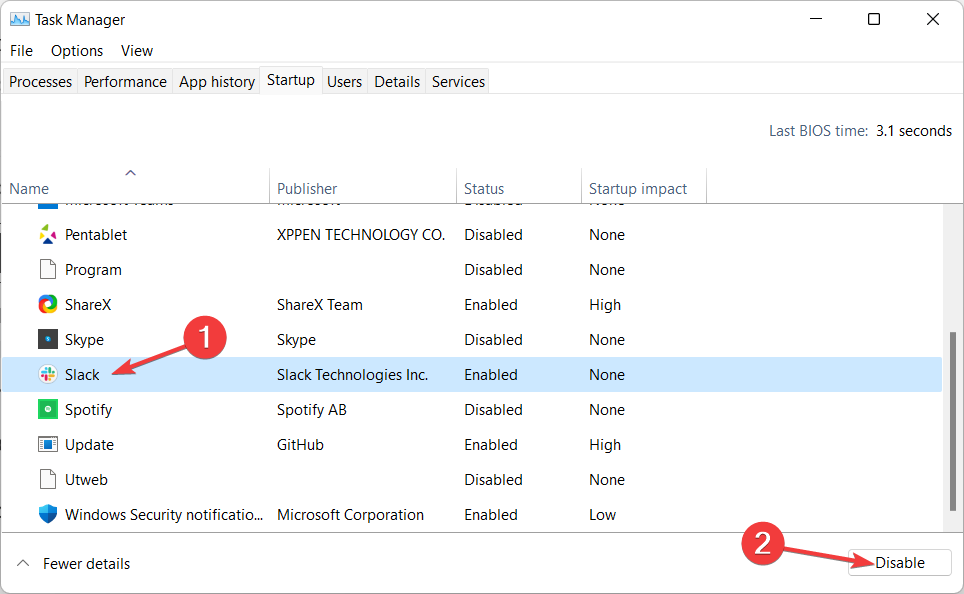
4. Cambia el plan de energía de tu PC
- Abre el Función de búsqueda de Windows y escriba Editar plan de energía. Introdúzcalo y luego vuelva a la Opciones de poder página.
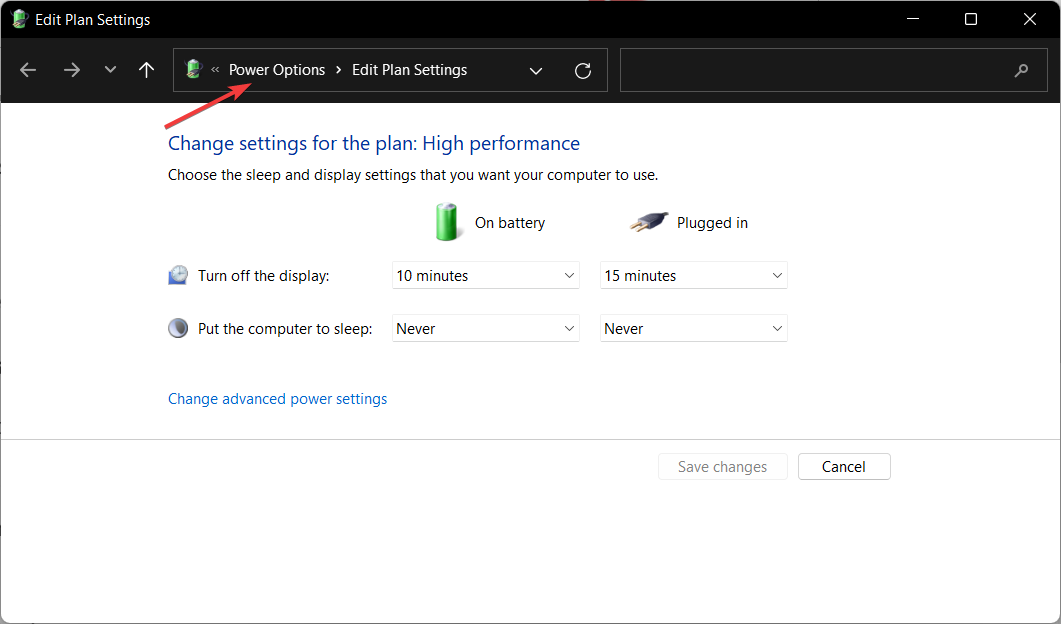
- Aquí, seleccione el Alto rendimiento sin embargo, si no tiene uno en la lista, haga clic en el Crear un plan de energía opción y crea una Alto rendimiento uno. Después de haberlo creado, selecciónelo y guarde los cambios realizados. Se acelerará el rendimiento de su Lenovo IdeaPad 320.
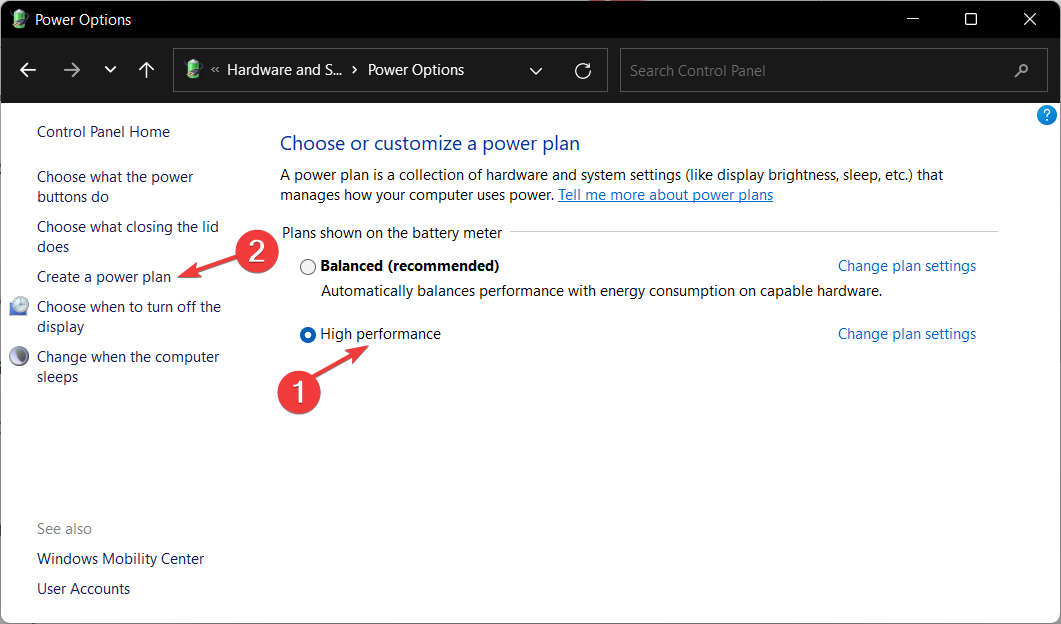
5. Eliminar archivos temporales
- Abierto Ajustes y navegar a Almacenamiento desde el panel lateral derecho.
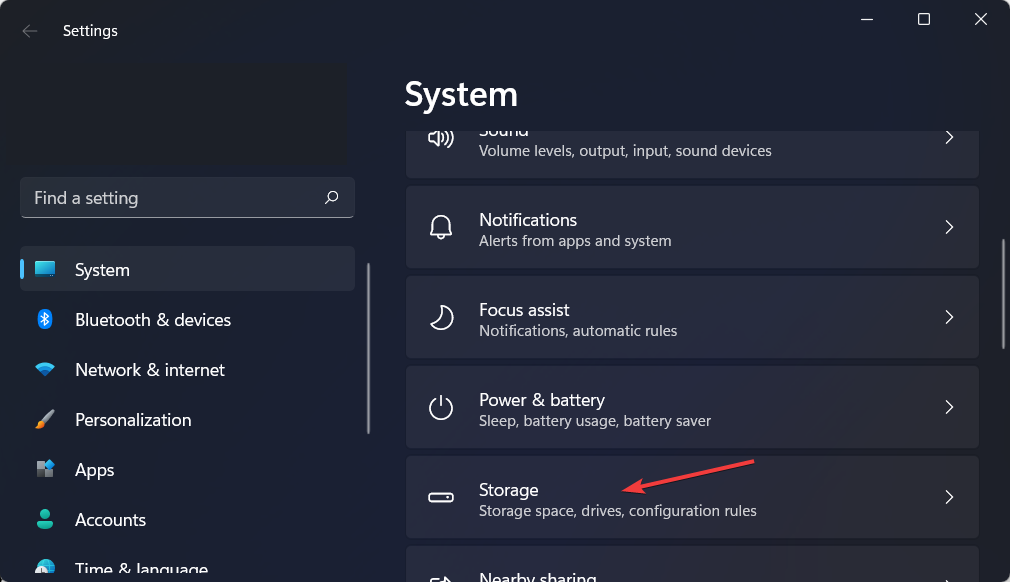
- A continuación, haga clic en Archivos temporales.
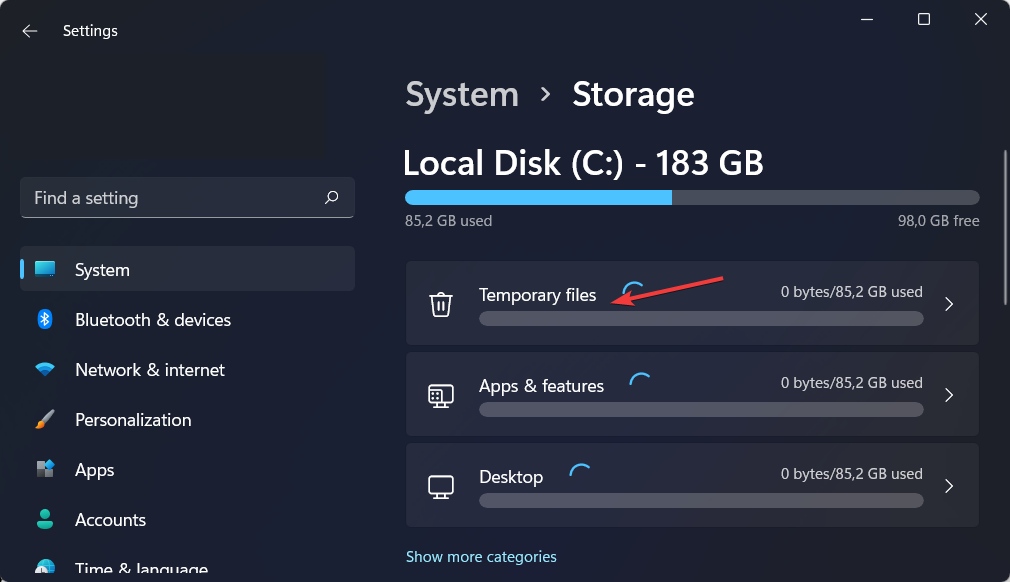
- Espere a que finalice el proceso de escaneo y luego haga clic en el Remover botón para eliminar archivos innecesarios. Tenga en cuenta que el análisis encontrará archivos temporales importantes que necesitan sus aplicaciones y los excluirá de la lista de archivos temporales que se pueden eliminar.
6. Añadir más memoria RAM
Aumentar la cantidad de memoria RAM o SSD acelerará su PC Lenovo IdeaPad 320 a largo plazo. Aunque un SSD cargaría todo más rápido, la RAM te permitirá mantener más pestañas abiertas al mismo tiempo.
Como alternativa, puede utilizar limpiadores y optimizadores de RAM de terceros antes de comprar uno nuevo. Es mucho más fácil y económico.
Asegúrese de que cuando coloque el módulo RAM en el zócalo, las perillas de las bisagras del zócalo estén alineadas con las bisagras del módulo RAM. Tendrán que encajarse en su posición.
Para obtener más métodos de mejora del rendimiento, consulte nuestra publicación en cómo hacer que Windows 11 sea más rápido y más receptivo.
Para mejorar nuestras publicaciones futuras, le recomendamos que comparta sus pensamientos con nosotros en la sección de comentarios a continuación. ¡Gracias por leer!
 ¿Sigues teniendo problemas?Solucionarlos con esta herramienta:
¿Sigues teniendo problemas?Solucionarlos con esta herramienta:
- Descarga esta herramienta de reparación de PC calificado como Excelente en TrustPilot.com (la descarga comienza en esta página).
- Hacer clic Iniciar escaneo para encontrar problemas de Windows que podrían estar causando problemas en la PC.
- Hacer clic Repara todo para solucionar problemas con tecnologías patentadas (Descuento exclusivo para nuestros lectores).
Restoro ha sido descargado por 0 lectores este mes.


